Fonte: Forum Invaders
Pequeno tutorial com exemplos bem descritos de como usar o componente Listbox em Delphi 7 (serve para todas as versões).
1– Como adicionar itens ao Listbox ?
por exemplo, uma palavra.
O form deve conter 1 button e um listbox, deixe bem organizado.
Veja a imagem.
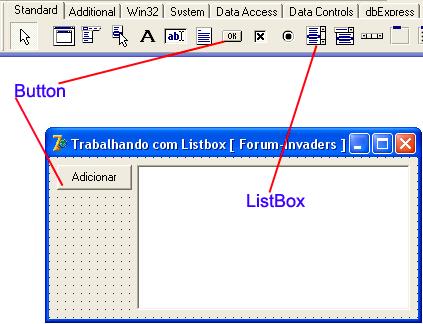
1.1 – Feito o Designer basta agora dar 2 cliques no botão, no nosso caso o botão [adicionar] e descrever o código.
Veja a imagem.
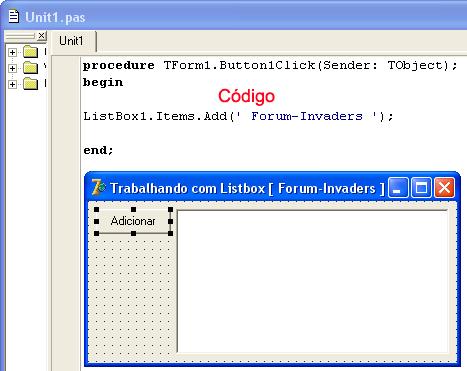
1.2 – Pronto agora é só testar, quando o botão [adicionar] for clicado ele vai adicionar ao Listbox a palavra descrita no código independente se a palavra é a mesma ou não.
Veja a imagem.

2 – Queria adicionar uma palavra ao ListBox mas, que fosse qualquer uma palavra ou que a pessoa digitasse esta palavra e ela fosse adicionada a lista do componente ListBox. O form deve conter 1 button, 1 Edit e um listbox, deixe bem organizado.
Veja a imagem.
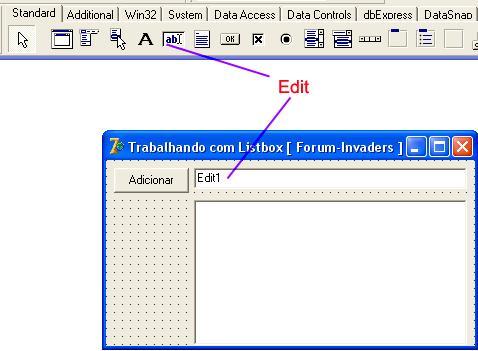
2.1 – Feito o Designer basta agora dar 2 cliques no botão, no nosso caso o botão [adicionar] e descrever o código.
Veja a imagem.
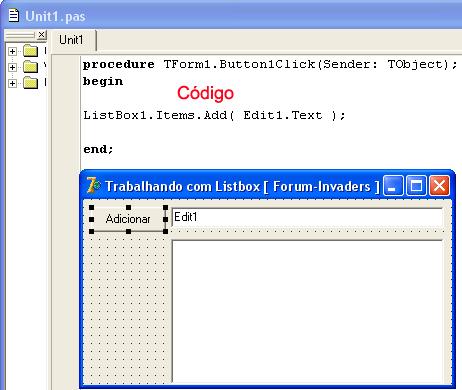
2.2 – Pronto agora é só testar, quando o botão [adicionar] for clicado e o componente Edit tiver alguma palavra ele vai adicionar ao Listbox a palavra descrita no componente Edit.
Veja a imagem.
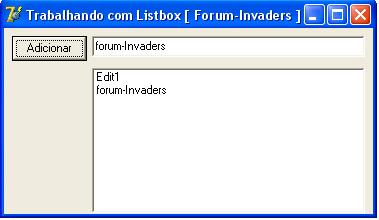
3– Estou precisando Deletar uma determinada palavra no ListBox, como faço?
3.1 – Seguindo pelo tutorial mantendo o Form com os mesmos componentes de antes vamos apenas adicionar ao form mais 1 button com o nome de [Deletar item]. Lembre – se Deixe bem Organizado.
Veja a imagem.
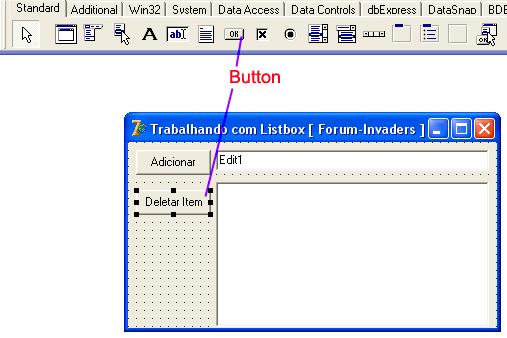
3.2 – Feito o Designer basta agora dar 2 cliques no botão, no nosso caso o botão [Deletar item] e descrever o código.
Esta opção pode ser feita de duas maneiras veja.
Veja a imagem.
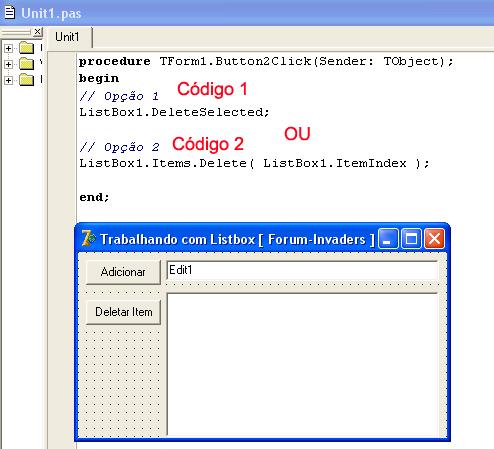
3.3 – Agora é só adicionar algumas palavras ao Listbox para testar, feito isto
selecione uma palavra para ser deletada mas, uma pequena observação somente
será deletada a palavra ou valor selecionado caso não haja seleção não vai acontecer nada.

4 – Como posso fazer para saber quantos itens eu tenho na minha lista ou no meu ListBox.
4.1 – Continuando pelo mesmo Designer do nosso Form vamos adicionar mais 1 button ao Form
com o nome de [Quantidade].
Veja a imagem.

4.2 – Feito o Designer basta agora dar 2 cliques no botão,
no nosso caso o botão [Quantidade] e descrever o código.
Veja a imagem.

4.3 – Adicionem algumas palavras ao Listbox e clique no botão [Quantidade], será mostrada
uma pequena caixa de mensagem com o número de itens que contém no ListBox.
Veja a imagem

5– Queria que fosse visualizado em outro componente o item selecionado no ListBox.
5.1 – No mesmo Designer do Form vamos adicionar agora um Label com o nome de [Selecionado].
Veja a Imagem

5.2 – Feito o Designer basta agora dar 2 cliques no próprio ListBox,
e descrever o seguinte código.
Veja a imagem.

5.3 – Adicionem algumas palavras ao Listbox e clique nas palavras do ListBox, será mostrada no
Label o item selecionado no ListBox.
Veja a imagem

6 – Como faço para carregar uma lista de nomes que esta em um arquivo de texto para
o meu ListBox.
6.1 – Ao nosso form adicione agora mais 1 Button com o nome [Carregar Lista].
Veja a imagem.

6.2 – Dê 2 cliques no button com o nome [Carregar Lista] e coloque o código.
Veja a imagem.

6.3 – O Código faz o seguinte, quando o botão [Carregar Lista] for clicado será carregado
para o ListBox o arquivo lista_de_nomes.txt que está no diretório C: caso o arquivo que você tenha definido não exista irá ocorrer um erro no programa.
Ocorrendo tudo certo a lista será adicionada ao ListBox
Veja a imagem.

7– Eu fiz uma lista de dados e agora como faço para salvar esta lista.
7.1 – Adicione mais 1 Button ao Form, com o nome de [Salvar Lista].
Veja a imagem.

7.2 – Dê 2 cliques no button com o nome [Salvar Lista] e coloque o código.
Veja a imagem.

7.3 – O Código irá salvar todos os itens que estiverem no ListBox na mesma ordem e forma.

8– Como faço para mover os itens na lista alterando suas posições.
8.1 – Adicione ao Form 1 Button com o nome de [Primeiro].
Veja a imagem.

8.2 – Dê 2 cliques no button com o nome [Primeiro] e coloque o código.
Veja a imagem.

8.3 – Este código fará com que o item selecionado passe a primeira posição da Lista.
Lembrando que a posição 1 é definida pelo valor 0 “zero” e a posição 2 pelo valor 1 e assim por
diante.Veja a imagem.

9– Como posso fazer uma pesquisa em minha lista para saber se um determinado
dado já existe na minha lista.
9.1 – Adicione ao Form 1 Button com o nome de [Verificar Dado].
Veja a imagem.

9.2 – Dê 2 cliques no button com o nome [Verificar Dado] e coloque o código.
A função “ExisteDado” vai percorrer todos os itens do ListBox verificando
se existe um dado que a função recebe no valor “Dado” caso o dado exista no ListBox ou seja,
na sua lista a função vai retornar um valor verdadeiro caso não haja este valor a função irá
retornar o valor falso.
No nosso Button [Verifica Dado] ele vai usar a Função “ExisteDado” para verificar se na
minha lista eu tenho a palavra “Forum-Invaders” existindo ou não o dado será mostrada uma pequena caixa de mensagem com a confirmação.
Veja a imagem.

9.3 – Veja como é feita a Verificação na lista de exemplo.

Até o próximo, obrigado.
Créditos: Galak

Parabens ! gostei mto da explanação. Sou iniciante, e gostaria de pedir um favorzinho: utilizando o listbox fosse possivel selecionando um elemento no listbox, exibir e editar um campo memo. Por exemplo: No listbox selecionando “rocambole” no campo memo receita do “rovambole” para edição, selecionando no listbox “doce de maça” dai no campo memo permitir exibir e editar a receita disso. Certo? grato pela colaboração.
Excelente Tutorial. Me ajudou de tal maneira num trabalho que me fora incumbido.
Espero encontrar mais tutoriais assim enquanto aprendo programar em Delphi.
Valeu!
Excelente Tutorial. Me ajudou de tal maneira num trabalho que me fora incumbido.
Espero encontrar mais tutoriais assim enquanto aprendo programar em Delphi.
Só o código da Function ficou meio confuso.
Valeu!
tudo jóia
parece que está faltando a metate das imagens da sua postagem, pra seguir seu tutorial, valeu
http://pensanaweb.com.br/delphi/trabalhando-com-listbox-no-delphi/